当win7C盘空间越变越小时该怎么处理,小伙伴你们知道吗?你们要是不知道的话,嘿嘿~辣么就让小编我来给大家详细的介绍一下解决win7C盘空间越来越小的解决方法吧。
大家都知道,当电脑使用的时间长了就会有许多的临时文件,产生大量的垃圾文件等,从而造成C盘空间变得越来越小。该如何处理这个问题呢?今天小编就给大家说说解决win7C盘空间越来越小的方法,好让你们在遇到这个问题时自己就知道怎么处理。
1,打开QQ电脑管家或360卫士,在电脑管家的标签选项卡处点击“工具箱”,然后找到“清理垃圾”工具清理系统垃圾文件。

C盘空间越来越小图-1

C盘空间越来越小图-2
2,扫描完成后,点击“立即清理”按钮清理系统垃圾,如图所示。

C盘空间越来越小图-3

C盘空间越来越小图-4
3,打开360卫士,点击“功能大全”选项卡,找到“C盘搬家”工具,打开后,在“重要资料”选项卡下勾选需要搬家的个人文件,然后点击“一键搬资料”按钮移动自己的资料就会将资料搬到其他磁盘,你可以在界面底部选择搬到哪个磁盘。
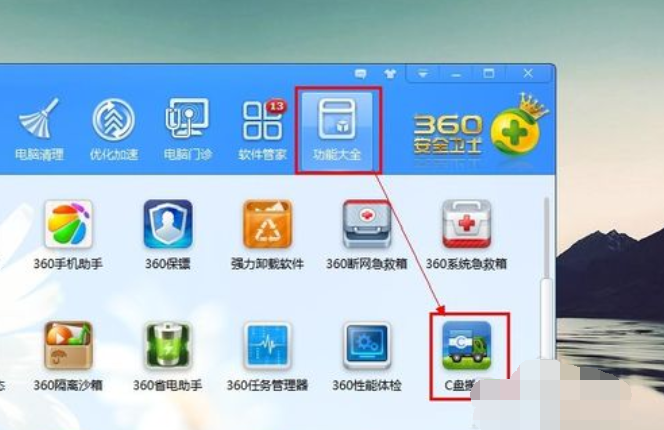
C盘空间越来越小图-5

C盘空间越来越小图-6
教你如何设置电脑开机密码
如何给电脑设置开机密码,如果我们不希望别人随意动用自己电脑的话,该怎么办呢?当然是给开机密码啊,问题又来了,该如何设置电脑开机密码呢?莫急,小编这就给大家捋捋电脑的方法.
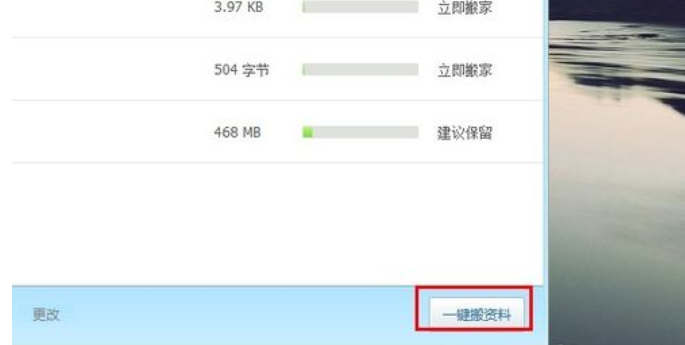
win7c盘空间越来越小图-7
4,切换到“C盘软件”选项卡,选择需要搬家的软件,如迅雷,然后选择搬到哪个磁盘,之后点击“一键搬软件”即可,如图所示。
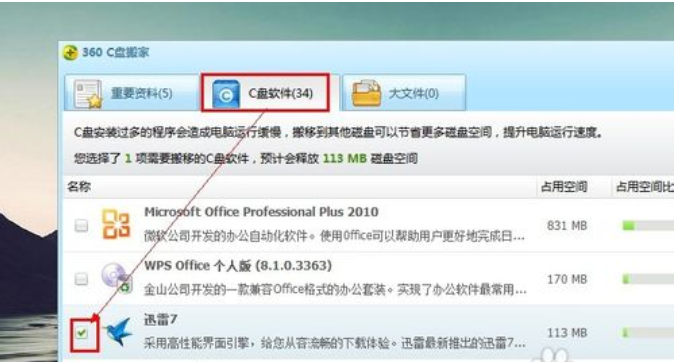
win7c盘空间越来越小图-8
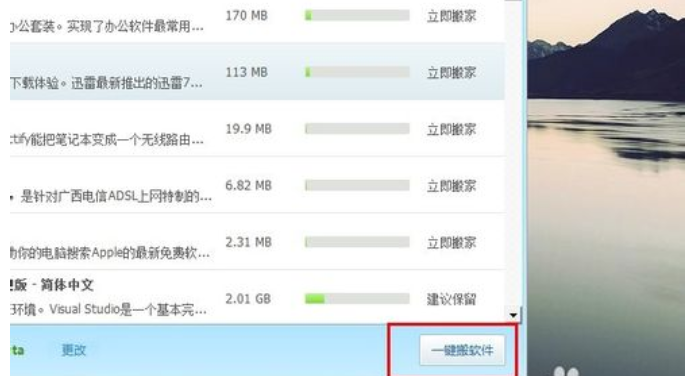
win7图-9

C盘空间越来越小图-10
5,右击计算机图标,选择“管理”菜单项,在打开的“计算机管理”窗体中定位到“存储 -> 磁盘管理”,如图所示,你便可以对磁盘的大小进行修改,修改时请备份重要资料,您也可以使用磁盘分区软件进行分区。

win7c盘空间越来越小图-11

C盘空间越来越小图-12
以上就是解决win7C盘空间越来越小的方法了。
windows7旗舰版正版32位系统安装教程
网友们基本都涌向了windows7中旗舰版的正版32位系统.为了让网友们都能成功安装windows7旗舰版正版32位系统,下面就把索要的windows7旗舰版正版32位系统安装教程提供给大家.






